共享文件夹建立及权限设置
群晖NAS安装好后,共享文件夹是空的,我们需要建立共享文件夹之后,才能往群晖里面存储文件。
点击“新增”,名称自定义,所在位置就是这个共享文件夹所在的磁盘,每个盘都要建立共享文件夹才能使用。回收站最好启用,误删文件可以找回,和电脑的回收站一个意思。
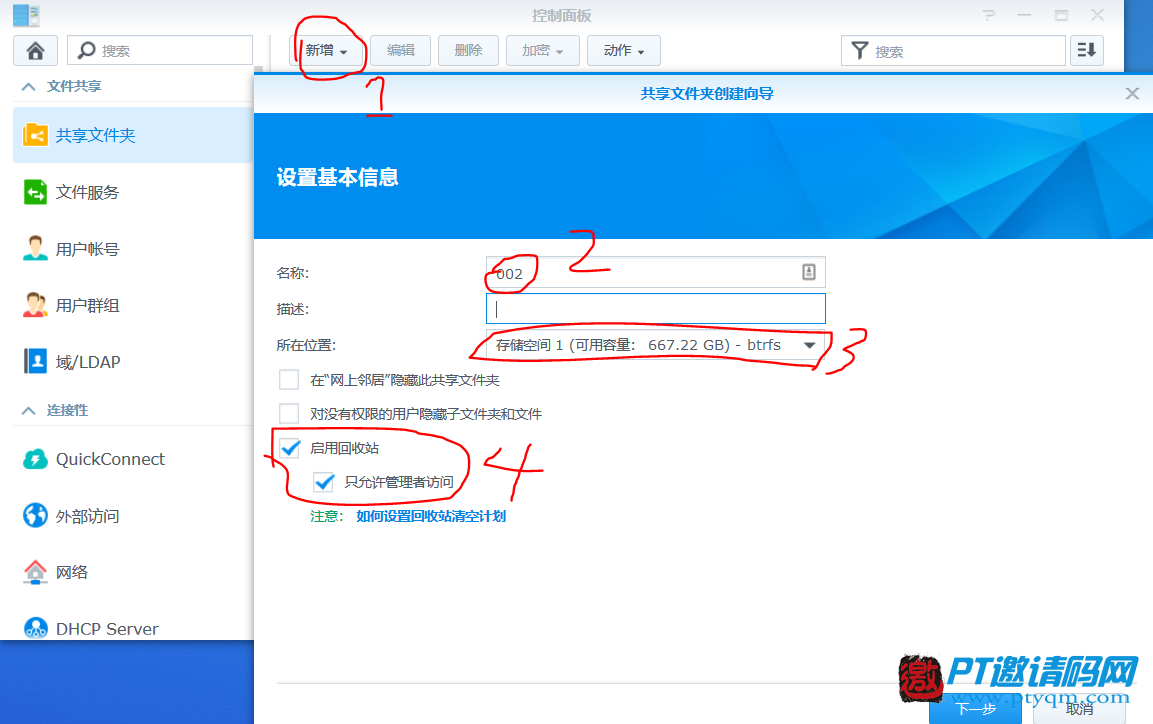
在这一步可以设置加密共享文件夹,一般不建议使用,除非是自己非常私密的文件,好处当然就是安全了。但不好的地方是,一旦密码忘记,文件是不可能找回来的了。而且加密的共享文件夹也无法通过NFS访问。一般不想别人看的文件,在后面设置权限就行,只允许自己查看。
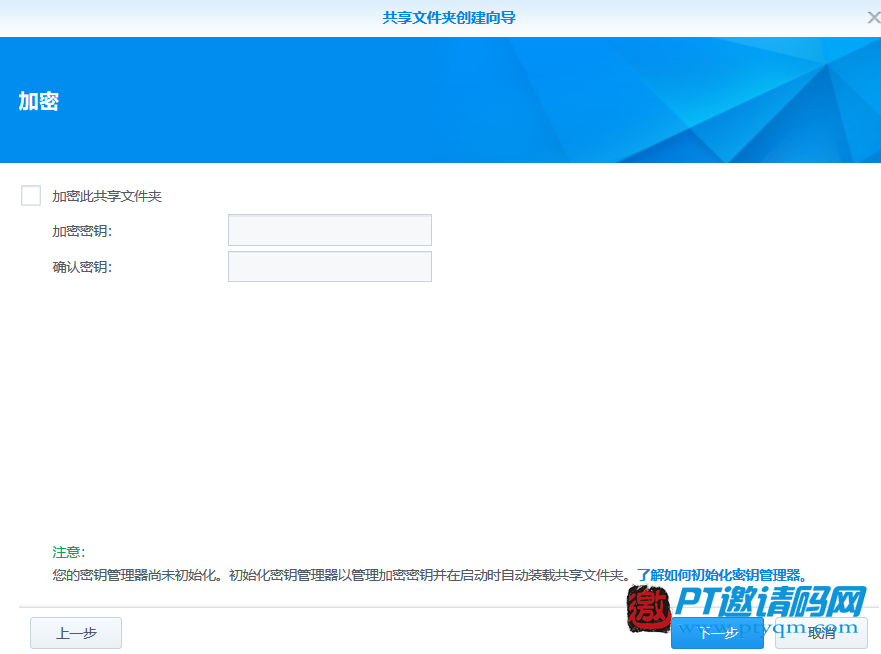
这一步一般默认就行,也可根据自己情况来设置。
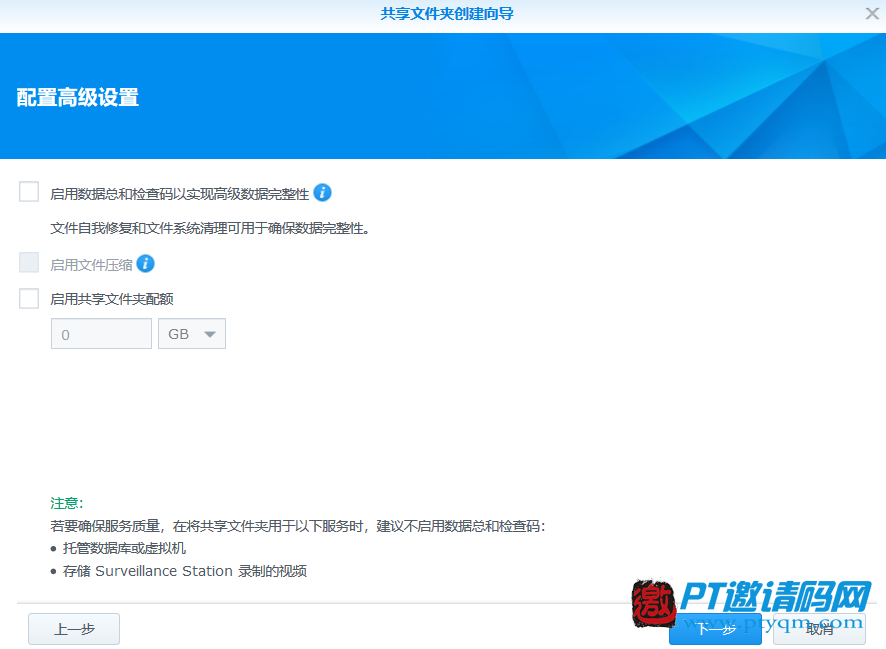
最后这里就是设置权限,可以设置哪个账号可以访问这个共享文件夹,哪个账号不能访问。根据自己需要来进行设置。

用户建立和权限设置
群晖的用户管理系统是非常重要的一个功能了,特别是公司使用的情况下,员工众多,可以为每个员工建立不同的用户,设置不同的访问权限。
点击“新增”,填写名称和密码,其中产生随机密码在要建的帐号多的情况下挺实用,随机产生密码,不用自己一个一个去设置。
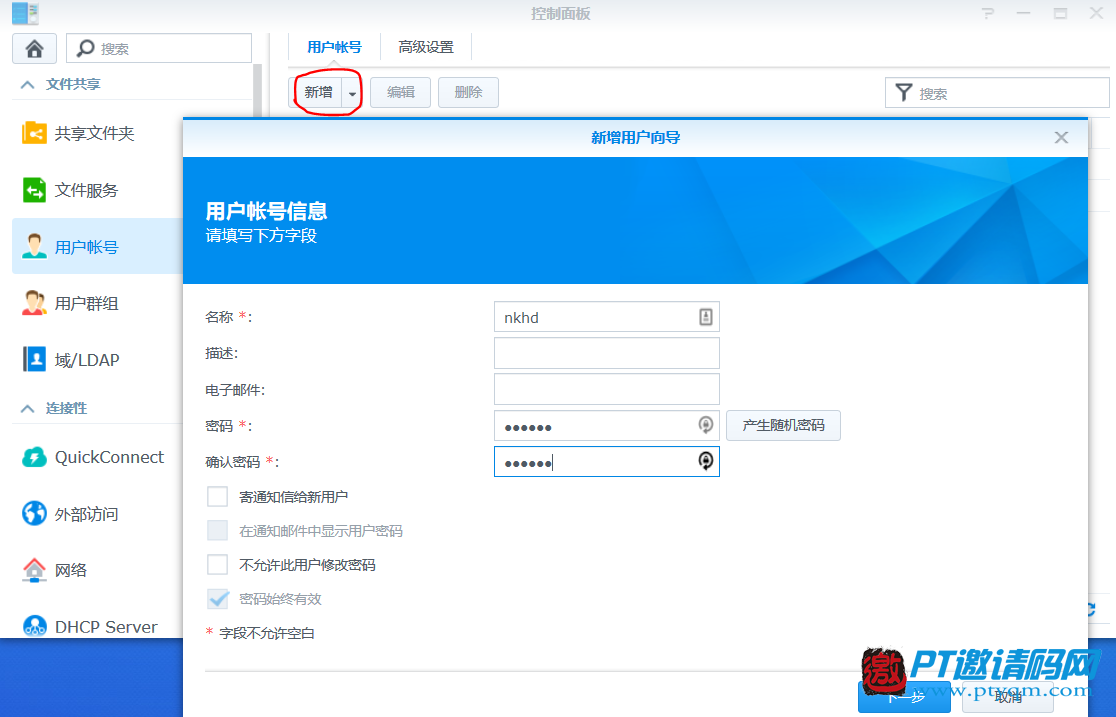
这一步是设置账号的所属的群组,例如如果是管理员账号,就勾选“administrator”群组,其中“users”是必须要勾选的。因为所有的账号都可以说是用户,是最基础的群组,不能取消。建议大家先建立所需的群组,设置好相应权限,这样就可以更快速设置各用户权限,群组建立看后面部分。
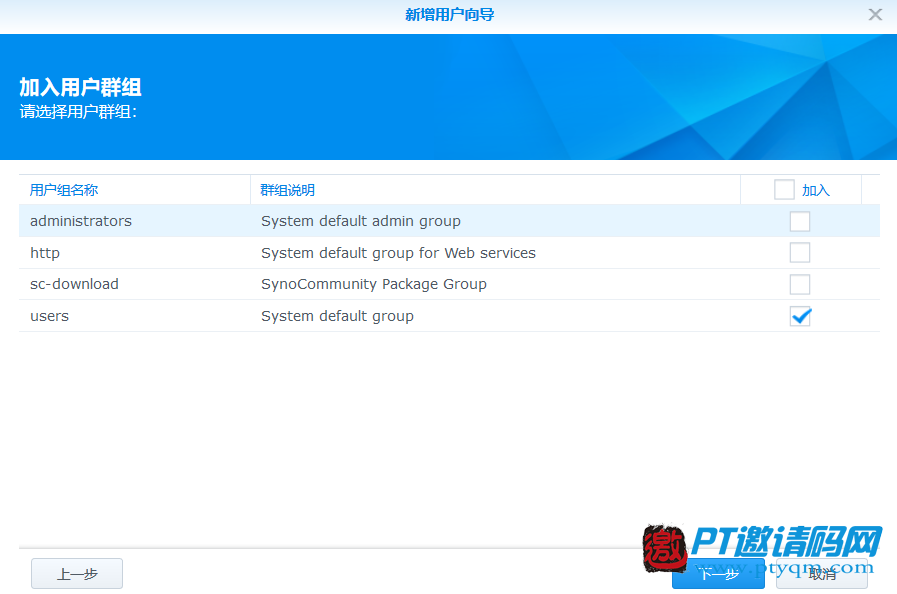
下面这一步设置这个账号的共享文件夹访问权限,这个就根据自己需要来进行设置了。
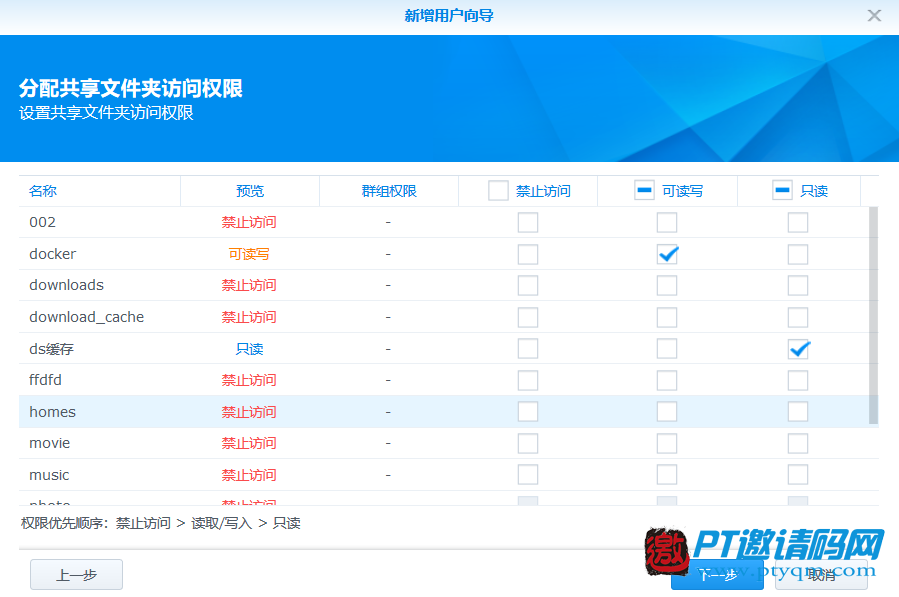
下面是设置这个账号各个文件夹能使用的空间上限,这个也是根据自己需求进行设置。
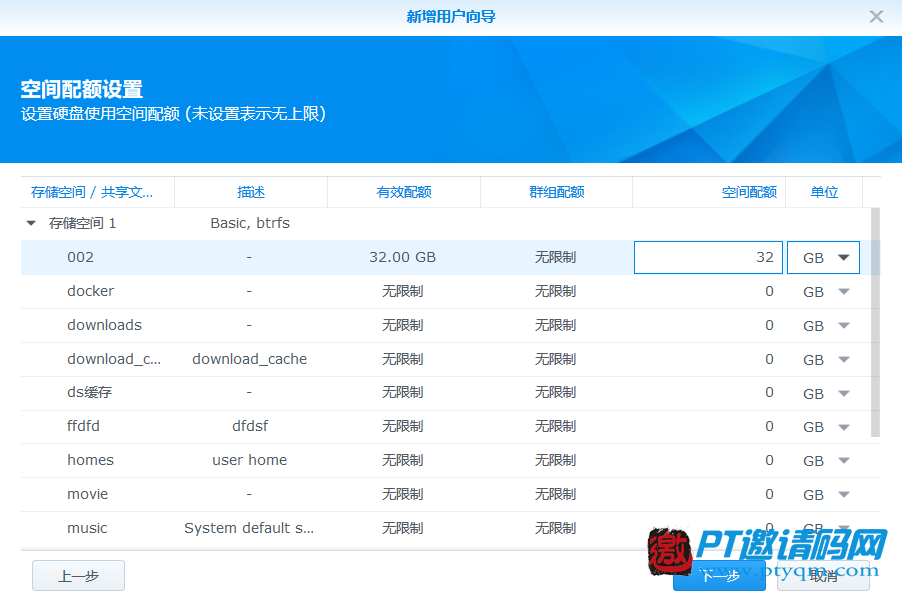
下面是设置应用程序使用权限,也是根据自己需求进行设置。
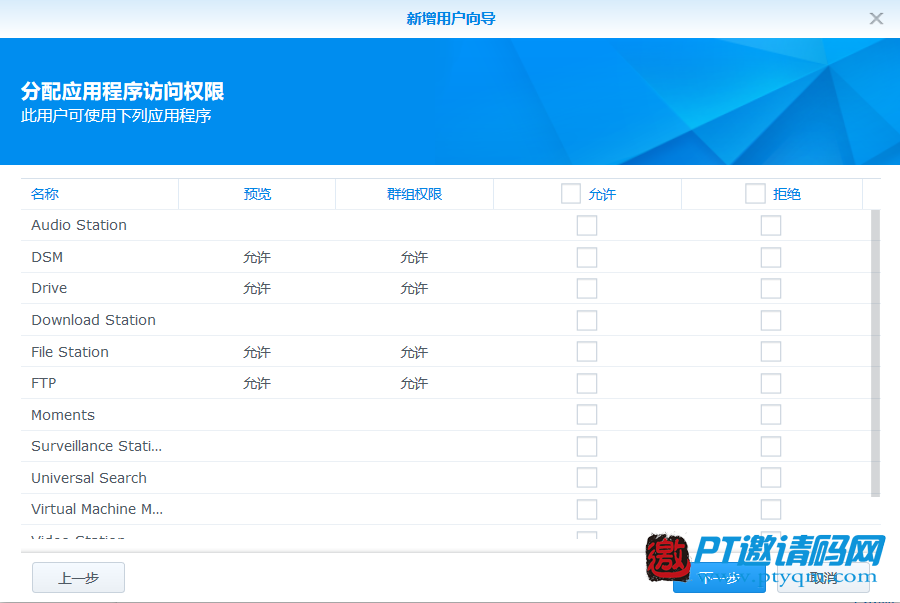
下面是设置账号宽带速度上限,比如有些公司员工经常利用公司宽带进行上传下载,占用公司太多带宽,导致其它用户上网不顺畅,就可以限制它的速度。
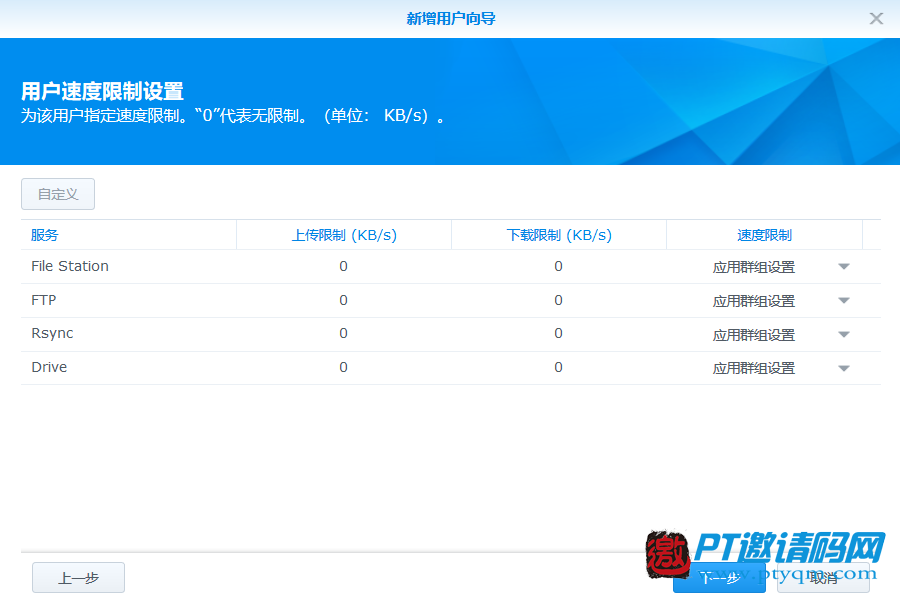
账号权限设置项目比较多,如果是公司的话是一定要认真对待的。毕竟公司不同员工肯定权限不一样,有些公司机密文件部分员工不允许查看,就要设置相应权限了。设置好后可以自己登陆对应账号,看是否和自己所需要设置的权限一致。
群组建立和设置
群晖还有一个群组功能,例如一个公司有好几个部分,市场部,销售部,财务部等。我们可以设置这些群组,分配相应权限,建立账号的时候,加入到这个群组里面就有相应权限。默认的Administrator和user群组权限不要去修改,否则系统可能会出现莫名其妙的问题。
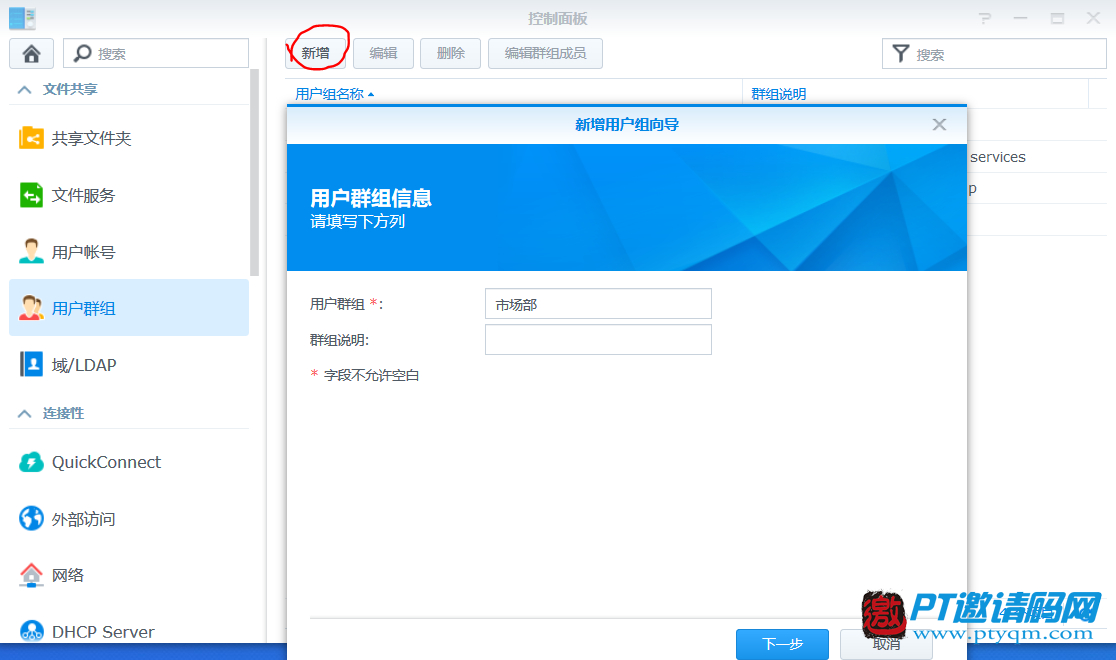
设置这个群组的共享文件夹访问权限
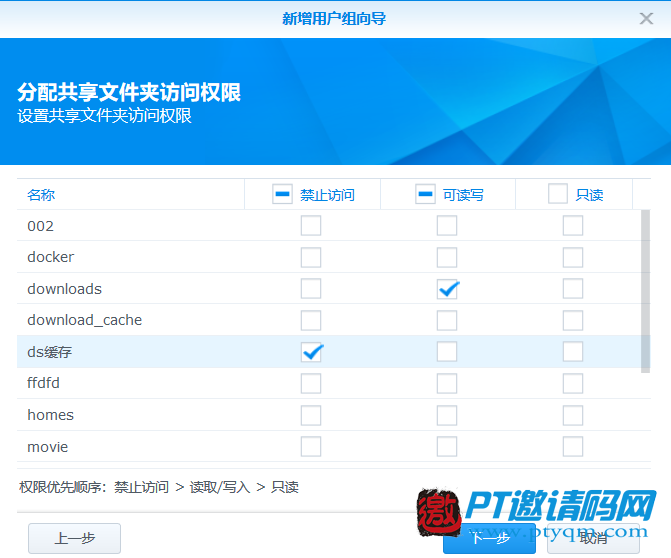
后面几项设置和上面账号后面的权限设置内容差不多,不一一截图了。利用群组功能,可以提高账号的权限设置效率,只需要把账号加入到对应群组,它就拥有这个群组的权限。
选择用户时可以按着键盘Ctrl进行多选。
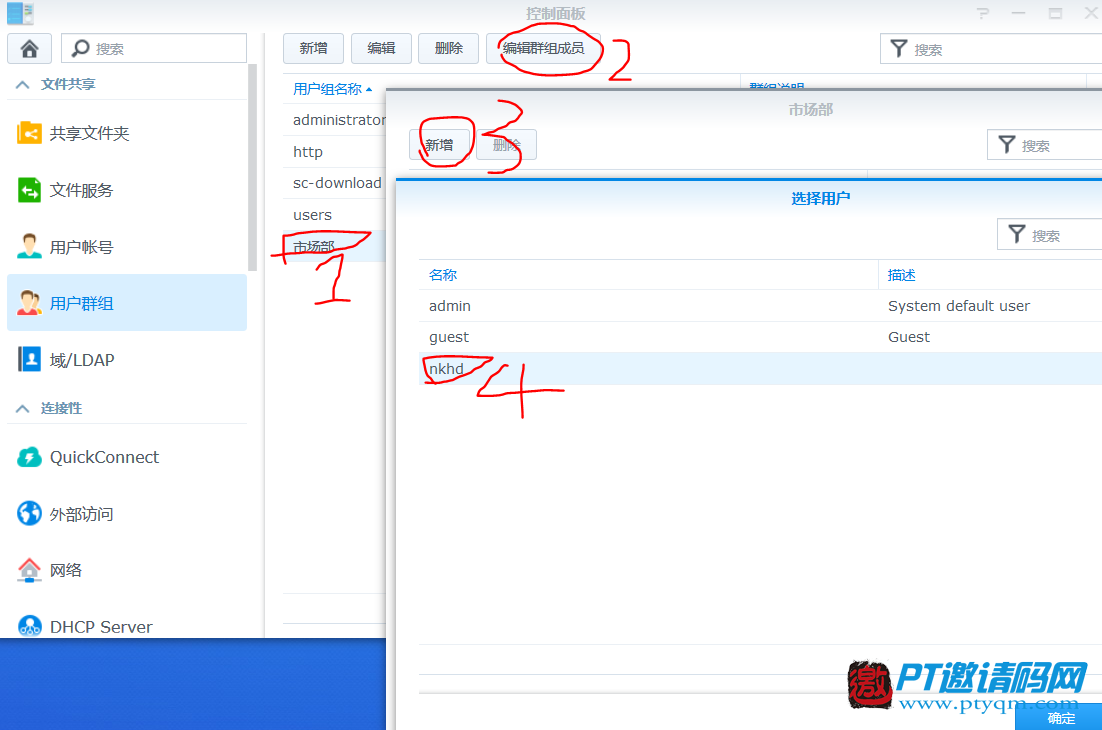
微信扫一扫关注此公众号,
获取PT站注册地址!














1F
dspy918+共享文件夹winxp无法访问